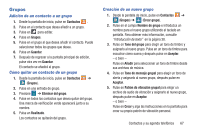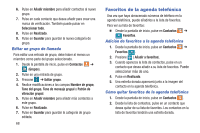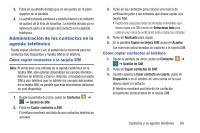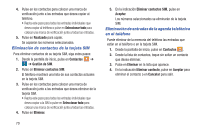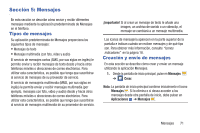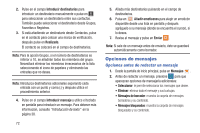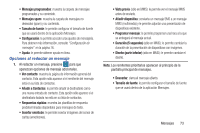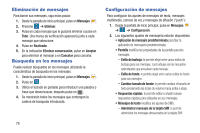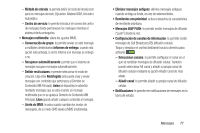Samsung SM-G870A User Manual Att Galaxy S5 Sm-g870a Kit Kat Spanish User Manua - Page 80
Opciones de mensajes, Opciones antes de redactar un mensaje
 |
View all Samsung SM-G870A manuals
Add to My Manuals
Save this manual to your list of manuals |
Page 80 highlights
2. Pulse en el campo Introducir destinatarios para introducir un destinatario manualmente o pulse en para seleccionar un destinatario entre sus contactos. También puede seleccionar el destinatario desde Grupos, Favoritos o Registros. 3. Si está añadiendo un destinatario desde Contactos, pulse en el contacto para colocar una marca de verificación, después pulse en Realizado. El contacto se colocará en el campo de destinatarios. Nota: Para la opción Grupos, si el número de destinatarios es inferior a 10, se añadirán todos los miembros del grupo. Necesitará eliminar los miembros innecesarios de la lista seleccionando el icono de papelera y eliminando las entradas que no desea. Nota: Introduzca destinatarios adicionales separando cada entrada con un punto y coma (;) y después utilice el procedimiento anterior. 4. Pulse en el campo Introducir mensaje y utilice el teclado en pantalla para introducir un mensaje. Para obtener más información, consulte "Introducción de texto" en la página 38. 72 5. Añada más destinatarios pulsando en el campo de destinatarios. 6. Pulse en Añadir emoticones para elegir un emoticón disponible desde una lista en pantalla y después agréguelo a su mensaje (donde se encuentra el cursor), si lo desea. 7. Revise el mensaje y pulse en Enviar . Nota: Si sale de un mensaje antes de enviarlo, éste se guardará automáticamente como borrador. Opciones de mensajes Opciones antes de redactar un mensaje 1. Desde la pantalla de inicio principal, pulse en Mensajes . 2. Antes de redactar un mensaje, presione para que aparezcan opciones de mensajería adicionales: • Seleccionar: le permite seleccionar los mensajes que desee. • Eliminar: elimina todo el mensaje y sus burbujas. • Mensajes de borrador: muestra la carpeta de mensajes borradores y su contenido. • Mensajes bloqueados: muestra la carpeta de mensajes bloqueados y su contenido.